PS怎么填充路径?
溜溜自学 平面设计 2022-11-22 浏览:943
大家好,我是小溜,PS怎么填充路径?相信很多小伙伴都对这个问题很感兴趣,那么具体怎么操作呢?下面小溜就给大家分享一下,PS填充路径的方法,希望能帮助到大家。
想学习更多的“PS”教程吗?点击这里前往观看溜溜自学网免费试听课程>>

工具/软件
硬件型号:微软Surface Laptop Go
系统版本:Windows7
所需软件:PS CS6
方法/步骤
第1步
打开电脑上的PS软件,新建一块画布。
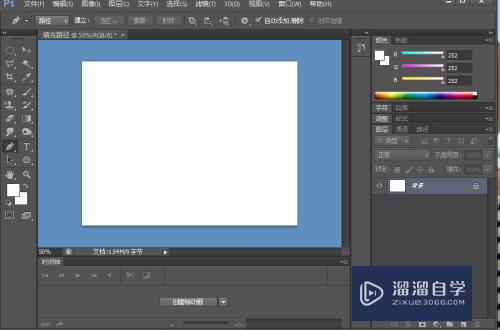
第2步
选择多边形工具,选择路径和图案,绘制一个形状。

第3步
点击路径,点击左下角用前景色填充路径。
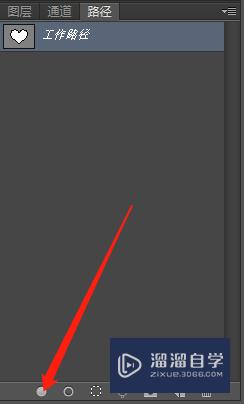
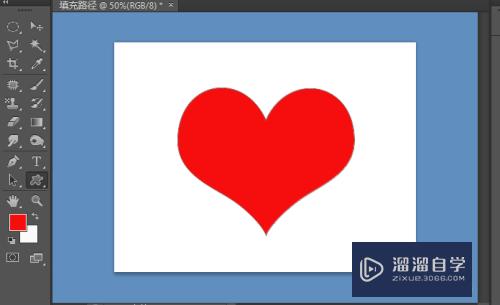
第4步
点击路径面板下拉三角形,选择填充路径,使用图案填充。
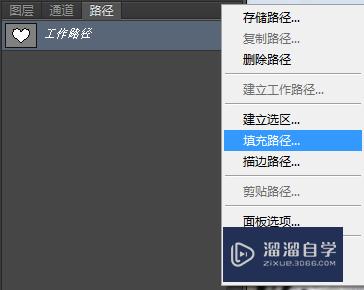
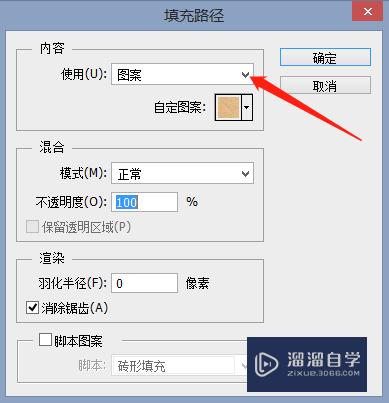
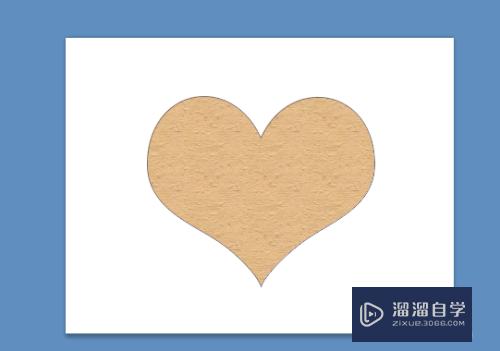
第5步
回到图层面板,按住Ctrl+enter键,使路径变为选区。
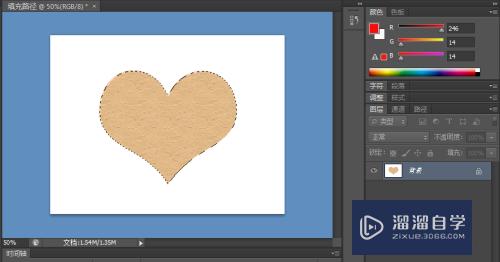
第6步
选择渐变工具,选择渐变色,直接对选区进行填充即可。

注意/提示
好啦,本次关于“PS如何填充路径?”的内容就分享到这里了,跟着教程步骤操作是不是超级简单呢?更多关于软件使用的小技巧,欢迎关注小溜哦!
相关文章
距结束 04 天 03 : 32 : 15
距结束 01 天 15 : 32 : 15
首页








